Jak zresetować hasło iPhone'a bez utraty danych
Opublikowany: 2023-10-27Jeśli zapomniałeś hasła do iPhone'a, typowym rozwiązaniem jest wymazanie i zresetowanie iPhone'a w celu wyczyszczenia wszystkich danych, a następnie skonfigurowanie go ponownie. Możesz jednak nie chcieć usuwać lub tracić swoich danych. Czy można zresetować hasło do iPhone'a bez utraty danych? Ten artykuł da odpowiedź.
Czy mogę zresetować hasło do iPhone'a bez utraty danych?
Tak, w niektórych przypadkach możesz. Począwszy od iOS 17, Apple dodało ukrytą funkcję do ekranu blokady iPhone'a, która pozwala zresetować hasło bez usuwania lub utraty jakichkolwiek danych. Z wyjątkiem tej sytuacji, będziesz musiał zresetować iPhone'a, aby pozbyć się zapomnianego hasła i skonfigurować nowe. Jednak nawet wtedy nie musisz się martwić utratą danych, ponieważ możesz je przywrócić z kopii zapasowej. Oto dlaczego:
Jeśli używasz iPhone'a od jakiegoś czasu, prawdopodobnie zalogowałeś się przy użyciu konta Apple ID, aby móc korzystać z usług Apple, takich jak iCloud i App Store. Po zalogowaniu się na iPhonie przy użyciu Apple ID funkcja Kopia zapasowa w iCloud jest domyślnie włączona i codziennie automatycznie tworzy kopię zapasową iPhone'a, gdy jest on podłączony do zasilania, zablokowany i połączony z Wi-Fi. Zatem nawet jeśli nigdy nie tworzyłeś ręcznie kopii zapasowej iPhone'a, kopia zapasowa mogła zostać automatycznie utworzona w iCloud, zanim zapomnisz hasła.
Ponadto Twój iPhone mógł zostać automatycznie zsynchronizowany lub zarchiwizowany na komputerze za pośrednictwem iTunes lub Findera, jeśli podłączyłeś go do komputera przed zapomnieniem hasła.
Dlatego możliwe jest zresetowanie hasła do iPhone'a bez utraty danych. Następnie zobaczmy, jak zresetować hasło i odblokować iPhone'a bez utraty danych w przypadku zapomnienia hasła.
Metoda 1: Zresetuj hasło iPhone'a z ekranu blokady
Jeśli Twój iPhone ma system iOS 17 lub nowszy, możesz zresetować hasło na ekranie blokady, nie tracąc danych. Należy pamiętać, że ta metoda działa tylko wtedy, gdy zmieniłeś hasło w ciągu ostatnich 72 godzin i nadal pamiętasz poprzednie. Jeśli nie zmieniłeś hasła w ciągu ostatnich 72 godzin, jeśli minęło więcej czasu lub jeśli nie pamiętasz ostatnio użytego hasła, ta metoda nie zadziała.
Krok 1: Na ekranie blokady telefonu iPhone wprowadź kilka razy z rzędu błędne hasło, aż wyświetli się komunikat iPhone niedostępny i przycisk Zapomniałem hasła.
Krok 2: Stuknij opcję Zapomniałem hasła, a następnie stuknij opcję Wprowadź poprzedni kod dostępu na następnej stronie.
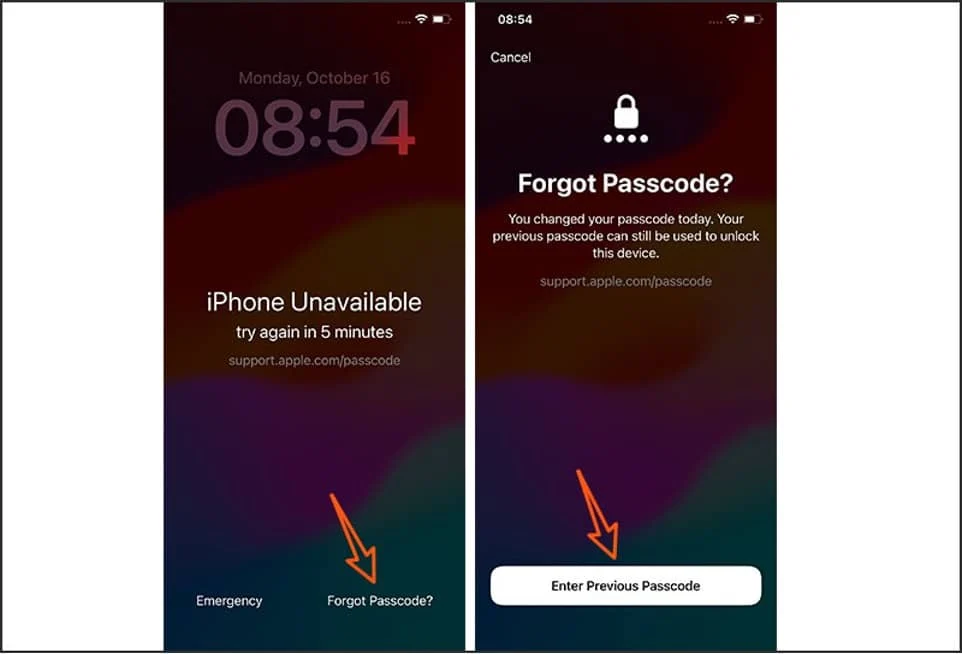
Krok 3: Na stronie Resetowanie hasła wprowadź poprzednie hasło, aby odblokować iPhone'a, a następnie utwórz nowe hasło.
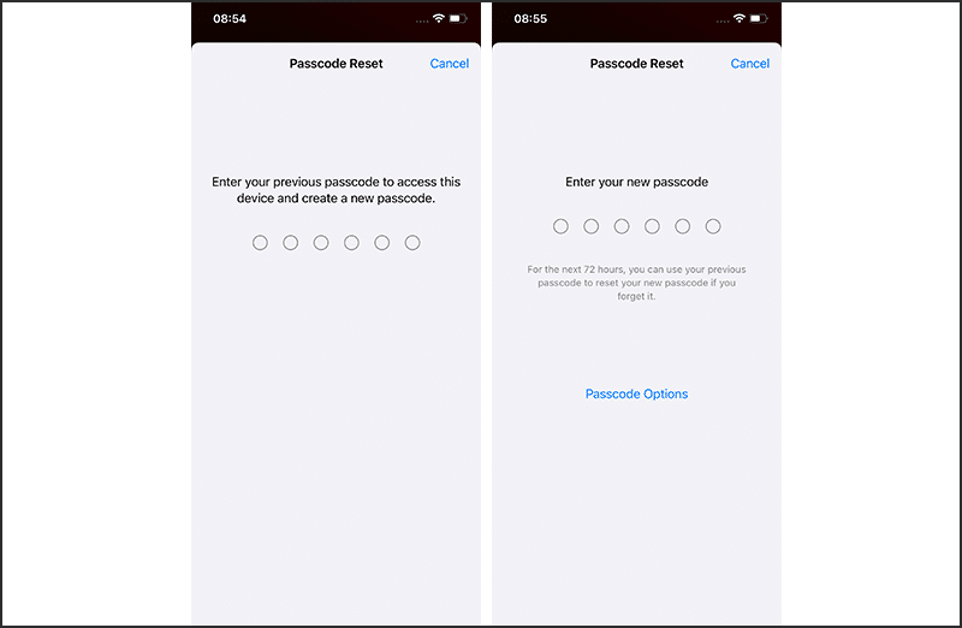
Jeśli ta metoda nie działa, możesz użyć dowolnej z poniższych metod, aby zresetować hasło i odblokować iPhone'a, ale warunkiem wstępnym, aby nie utracić danych, jest posiadanie kopii zapasowej.
Metoda 2: Usuń hasło iPhone'a przez zresetowanie iPhone'a
W systemie iOS 15.2 lub nowszym możesz zresetować iPhone'a z poziomu ekranu blokady, aby pozbyć się zapomnianego hasła. Ta metoda działa, jeśli Twój iPhone jest podłączony do sieci i ma włączoną funkcję Znajdź mój iPhone.
Krok 1: Na ekranie blokady telefonu iPhone stale wprowadzaj błędne hasło, aż zobaczysz komunikat iPhone niedostępny i przycisk Wymaż iPhone'a (lub przycisk Zapomniałem hasła, jeśli iOS 17 lub nowszy).
Krok 2: Stuknij opcję Wymaż iPhone'a (lub zapomniałem hasła), stuknij opcję Wymaż iPhone'a (lub Rozpocznij resetowanie iPhone'a), a następnie wprowadź hasło do Apple ID używanego na iPhonie.
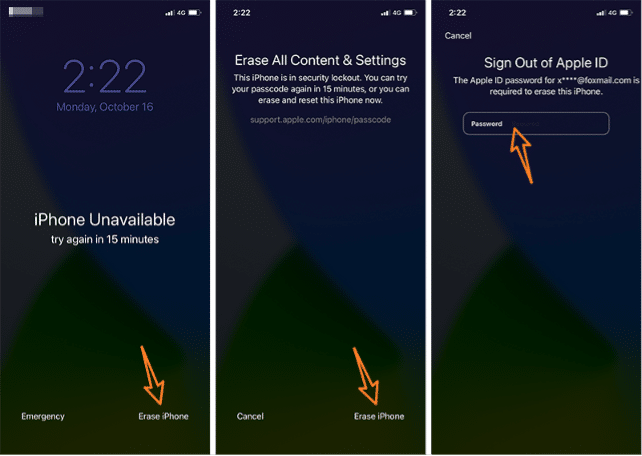
Krok 3: Następnie iPhone usunie i zresetuje się, po czym będziesz mógł skonfigurować go ponownie, używając nowego hasła i przywrócić dane z kopii zapasowej.

Metoda 3: Odblokuj iPhone'a za pomocą narzędzia do naprawy kodu dostępu iPhone'a
iSumsoft iPhone Passcode Refixer to wyspecjalizowane i godne zaufania narzędzie do odblokowywania iPhone'a, które umożliwia szybkie odblokowanie iPhone'a, gdy zapomnisz hasła. Pozwala usunąć hasło do iPhone'a kilkoma kliknięciami, a następnie zresetować nowe.
Krok 1: Pobierz i zainstaluj iSumsoft iPhone Passcode Refixer na swoim komputerze i uruchom go.
Krok 2: Wybierz opcję Odblokuj ekran blokady i kliknij Start na następnej stronie, aby potwierdzić, że chcesz kontynuować tę opcję.
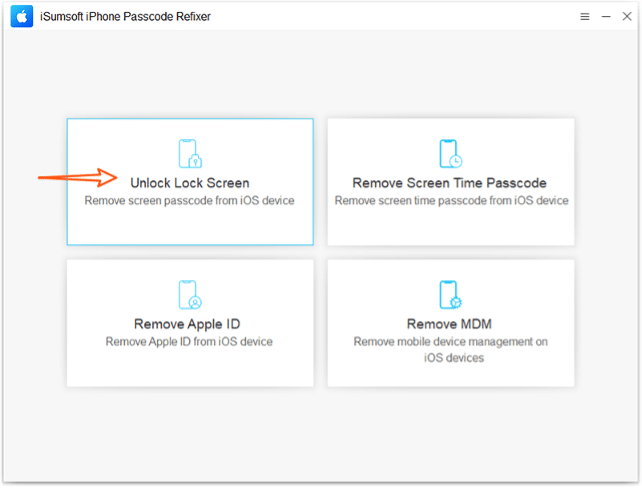
Krok 3: Podłącz iPhone'a do komputera za pomocą kabla USB zgodnie z monitem oprogramowania, a następnie kliknij Dalej. Oprogramowanie automatycznie rozpozna Twojego iPhone'a.
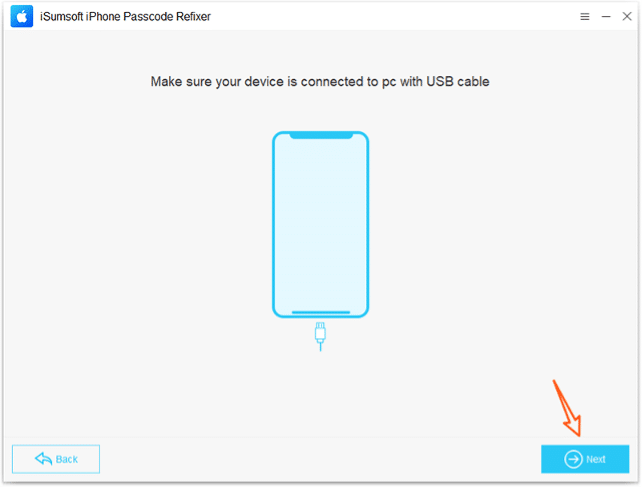
Krok 4: Kliknij Pobierz, a oprogramowanie rozpocznie pobieranie pakietu oprogramowania sprzętowego potrzebnego do usunięcia hasła z iPhone'a. Następnie należy poczekać kilka minut na zakończenie pobierania.
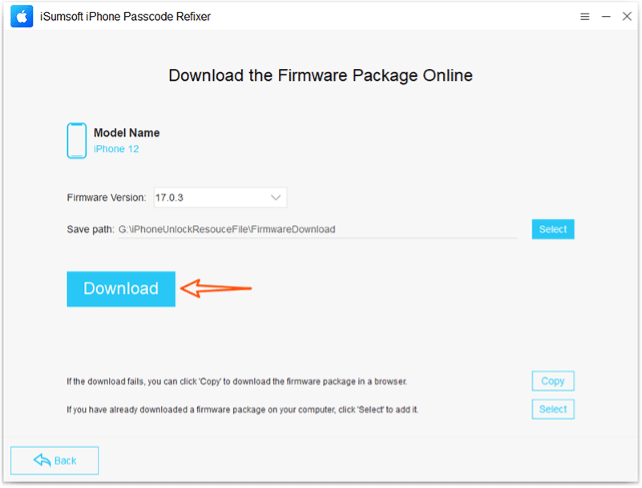
Krok 5: Gdy zobaczysz przycisk Odblokuj, kliknij go, a oprogramowanie natychmiast rozpocznie odblokowywanie Twojego iPhone'a. Ten proces spowoduje usunięcie wszystkich danych Twojego iPhone'a, w tym hasła.
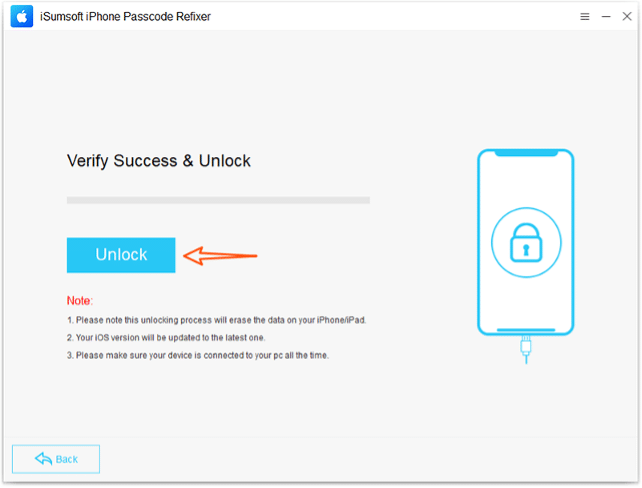
Krok 6: Gdy oprogramowanie wyświetli monit „Odblokowano ekran pomyślnie”, hasło do iPhone'a zostało usunięte i możesz skonfigurować nowe.
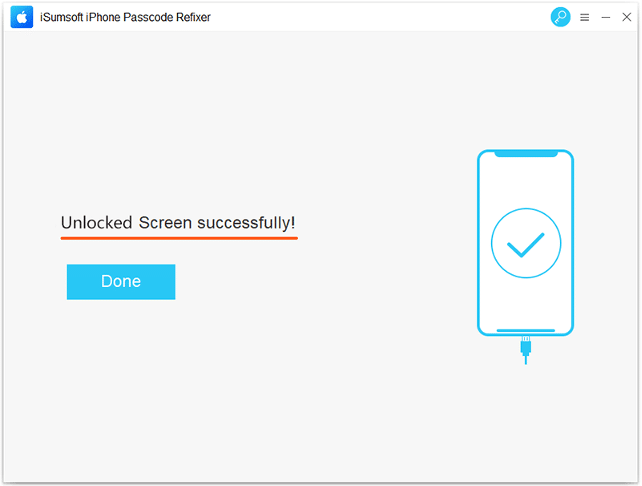
Metoda 4: Zresetuj hasło iPhone'a za pomocą iTunes
Na koniec możesz użyć iTunes, aby zresetować iPhone'a do ustawień fabrycznych, aby usunąć hasło, a następnie ustawić nowe.
Krok 1: Upewnij się, że masz zainstalowaną najnowszą wersję iTunes na swoim komputerze. Jeśli iTunes jest już otwarty, zamknij go.
Krok 2: Podłącz iPhone'a do komputera kablem USB. Po podłączeniu naciśnij i zwolnij przycisk zwiększania głośności, następnie naciśnij i zwolnij przycisk zmniejszania głośności, a na koniec naciśnij i przytrzymaj przycisk boczny, aż pojawi się tryb odzyskiwania.
Krok 3: Uruchom iTunes na komputerze, a po wykryciu iPhone'a wybierz przycisk Przywróć i postępuj zgodnie z instrukcjami wyświetlanymi na ekranie.

Krok 4: Poczekaj, aż iTunes przywróci iPhone'a, co może zająć od piętnastu do trzydziestu minut. Po pomyślnym przywróceniu skonfiguruj iPhone'a przy użyciu nowego hasła i przywróć dane z kopii zapasowej.
Podsumowanie
Na iPhonie przechowujesz wiele cennych danych, takich jak zdjęcia, kontakty, wiadomości tekstowe i tak dalej. Jeśli zapomnisz hasła do iPhone'a, chcesz mieć możliwość jego zresetowania i odblokowania urządzenia bez utraty danych. Jeśli zmieniłeś hasło w ciągu ostatnich 72 godzin i zapomniałeś go, iOS 17 lub nowszy umożliwia zresetowanie go przy użyciu poprzedniego hasła bez utraty danych. Jeśli ta opcja nie zadziała, będziesz musiał wymazać iPhone'a, aby zresetować hasło, a posiadanie kopii zapasowej jest wymagane, aby nie utracić danych.
